最新下载
热门教程
- 1
- 2
- 3
- 4
- 5
- 6
- 7
- 8
- 9
- 10
word2013文档怎么设置自动保存
时间:2022-06-26 06:59:14 编辑:袖梨 来源:一聚教程网
1.随便找篇测试文章吧,我们打开之后点击左上角的“文件”
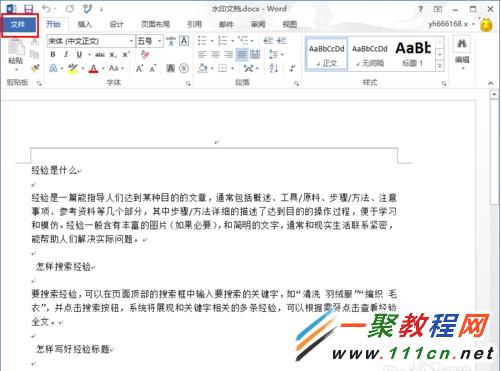
2.然后会弹出一个新的对话框了,在这里我们点击左侧的“选项”,打开word选项 如下图所示。
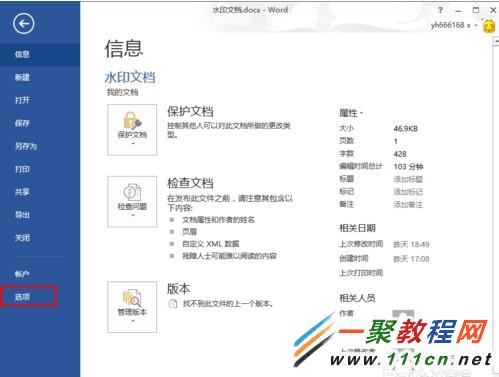
3. 弹出之后选项比较多,但我们只要找自己想要的就可以了,其它的不要管,以后会讲到。
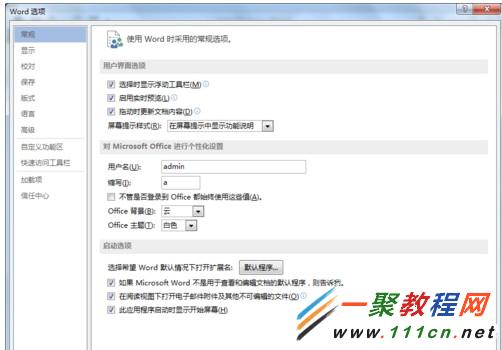
4. 在左边我们点击“保存”选项,其后会有如:保存格式,自动保存时间、默认保存位置等
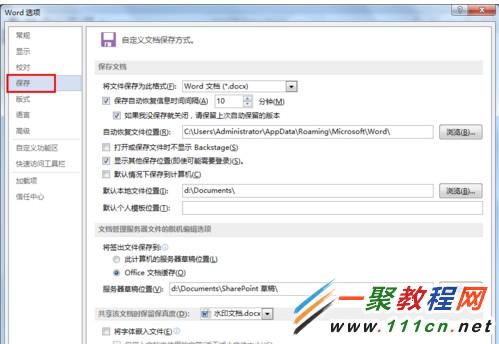
5. 在这里我们会看到有一个“保存自动恢复信息的时间”,在这里我们就可以自行设置了,默认为10
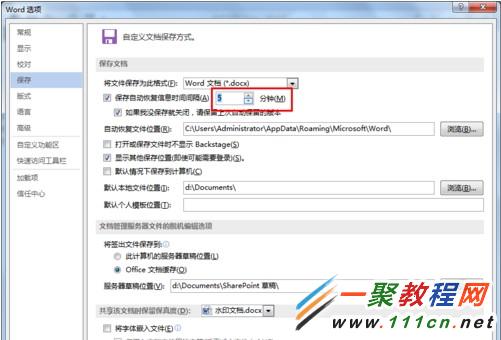
6. 设置完了,我们点击左侧的“高级”,在这里也有一项需要设置
7. 在高级中把“允许后台保存”时勾选的,然后确定哦,记住一定要选否则前面设置都没有用了。
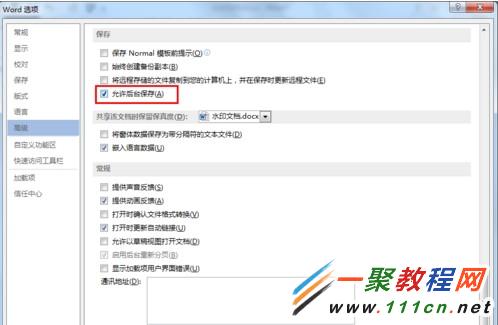
相关文章
- 《弓箭传说2》新手玩法介绍 01-16
- 《地下城与勇士:起源》断桥烟雨多买多送活动内容一览 01-16
- 《差不多高手》醉拳龙技能特点分享 01-16
- 《鬼谷八荒》毕方尾羽解除限制道具推荐 01-16
- 《地下城与勇士:起源》阿拉德首次迎新春活动内容一览 01-16
- 《差不多高手》情圣技能特点分享 01-16















